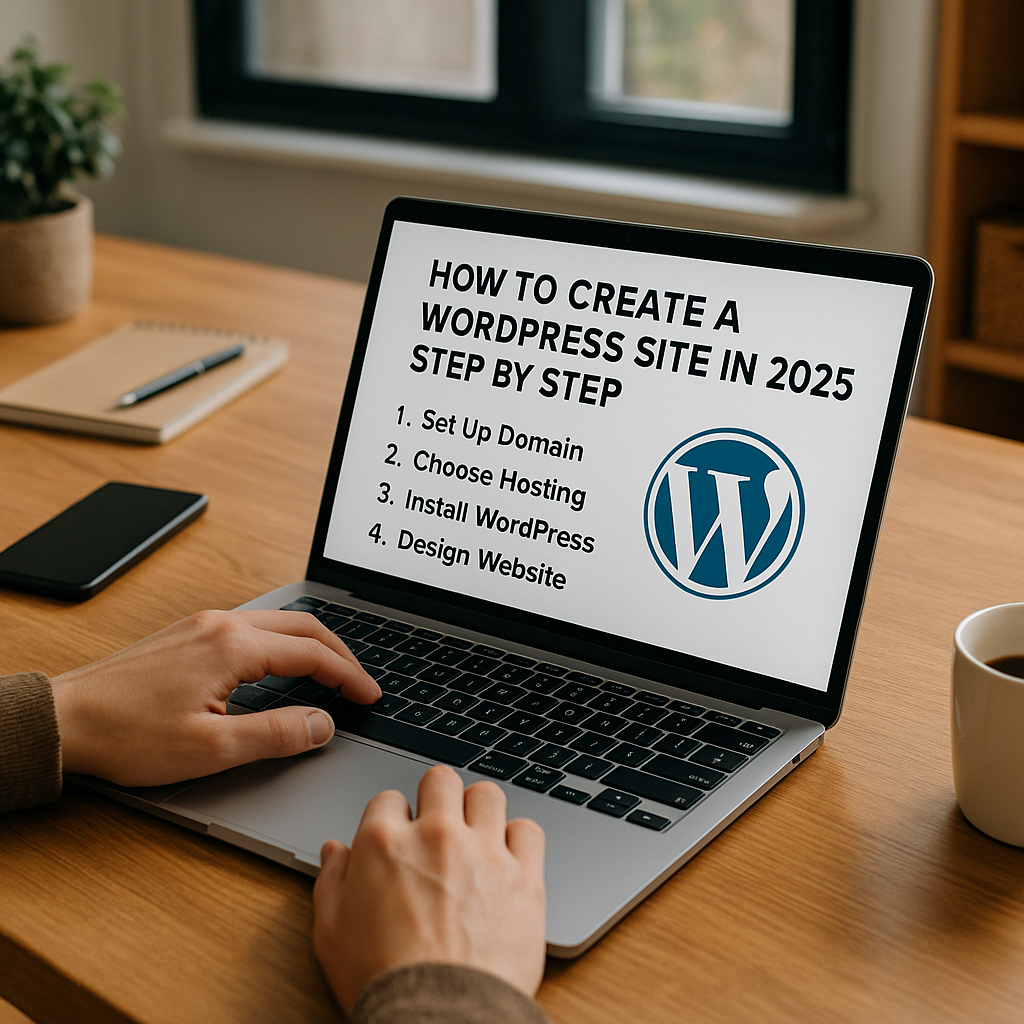
Créez votre site WordPress en 2025 en 27 étapes : le guide complet
Vous souhaitez lancer votre présence en ligne sans coder et suivre un tuto simple et structuré ? En 2025, WordPress reste la plateforme no-code la plus populaire, grâce à son interface visuelle, son écosystème de plugins et sa flexibilité. Que vous soyez entrepreneur, blogueur ou porteur de projet, notre guide en 27 étapes vous accompagne pas à pas pour créer, configurer et optimiser un site WordPress performant et responsive.
Dans cet article, vous allez apprendre à :
- Choisir un nom de domaine et un hébergement adaptés à votre projet
- Installer WordPress en quelques clics ou manuellement via FTP
- Sélectionner un thème et installer les plugins essentiels (SEO, sécurité, performance)
- Organiser la structure de votre site, créer vos premières pages et menus
- Optimiser le chargement, le réglage SEO et l’expérience mobile
Nous anticipons également les questions courantes (version gratuite, conflits de thème, adaptation WooCommerce) et vous donnons des exemples concrets, captures d’écran suggérées et un tableau comparatif pour vous aider à choisir les meilleurs outils. Prêt à commencer ? Suivez le guide !
Étape 1 : Choisir un nom de domaine et un hébergement
La première étape de votre projet consiste à réserver un nom de domaine et un hébergement web. Le domaine renvoie à votre adresse (votresite.com) et l’hébergement stocke vos fichiers.
1.1 Sélection du nom de domaine
Un bon nom de domaine doit être :
- Court et mémorable
- Pertinent par rapport à votre activité
- Optimisé SEO (incluant un mot-clé si possible)
1.2 Choix de l’hébergement
Plusieurs types d’hébergement existent :
- Mutualisé (pas cher, idéal pour débuter)
- VPS ou dédié (plus de ressources, pour trafic moyen à élevé)
- Managed WordPress (maintenance et mises à jour automatiques)
Astuce : visez un hébergeur offrant un chargement rapide (SSD, CDN intégré) et un certificat SSL gratuit.
Étape 2 : Installer WordPress
L’installation de WordPress peut être automatique via l’hébergeur ou manuelle. Suivez ces 27 étapes pour maîtriser chaque méthode !
2.1 Installation automatique (1-clic)
- Connectez-vous à votre espace client
- Accédez à « Installateur WordPress »
- Choisissez votre domaine et validez
- Configurez l’identifiant, le mot de passe et l’email admin
2.2 Installation manuelle via FTP
- Téléchargez la dernière version de WordPress sur wordpress.org
- Décompressez et transférez les fichiers sur votre serveur (dossier public_html)
- Créez une base de données MySQL et un utilisateur
- Renommez
wp-config-sample.phpenwp-config.phpet renseignez vos identifiants - Lancez l’installation depuis votresite.com/wp-admin/install.php
Étape 3 : Sélectionner et installer un thème WordPress
Le thème détermine l’apparence et l’interface visuelle de votre site. En 2025, les thèmes no-code compatibles Gutenberg ou Elementor sont plébiscités.
- Recherchez un thème responsive et léger
- Vérifiez les avis et la fréquence des mises à jour
- Privilégiez un thème optimisé SEO et compatible page builder
| Thème | Page Builder | Poids (Mo) | Fonctionnalités clés |
|---|---|---|---|
| Astra | Elementor, Gutenberg | 0,2 | Démo import, WooCommerce preview |
| GeneratePress | Gutenberg, Beaver Builder | 0,3 | Performance, modules premium |
| Divi | Divi Builder | 1,5 | Éditeur visuel, effets d’animation |
Étape 4 : Installer et configurer les plugins essentiels
Les plugins apportent des fonctionnalités no-code sans toucher au code source. Parmi les incontournables :
- SEO : Yoast SEO, Rank Math
- Sécurité : Wordfence, iThemes Security
- Performance : WP Rocket, Autoptimize
- Formulaires : WPForms, Contact Form 7
- Cache/CDN : Cloudflare, LiteSpeed Cache
Après installation, configurez chaque plugin via son interface :
- Optimisez les réglages du cache (préchargement, minification)
- Activez la protection brute force et le firewall
- Remplissez les balises méta pour le SEO
Étape 5 : Configurer les réglages de base de WordPress
5.1 Réglages généraux
- Titre du site et slogan
- Adresse e-mail de l’administrateur
- Fuseau horaire et format de date
5.2 Réglages Lecture
- Page d’accueil statique ou liste d’articles
- Nombre d’articles par page
5.3 Réglages Permaliens
- Sélectionnez la structure « Nom de l’article » pour le SEO
- Ajoutez des préfixes si besoin (ex. /blog/)
Étape 6 : Créer le menu et la structure du site
Pour une navigation optimale et un bon UX, organisez votre menu comme un plan de site :
- Page d’accueil
- À propos
- Services / Produits
- Blog
- Contact
Dans Apparence > Menus, créez votre menu principal responsive. Testez l’affichage mobile (toggle hamburger). Pensez à l’accessibilité (touch targets, lisibilité).
Étape 7 : Créer vos premières pages et articles
Avec l’éditeur Gutenberg ou Elementor, assemblez vos pages en blocs : titres, paragraphes, images, boutons. Suivez ces conseils :
- Rédigez des titres clairs, intégrez votre mot-clé 27 si pertinent
- Utilisez des listes à puces pour aérer le contenu
- Compressez vos images (WebP) pour accélérer le chargement
- Ajoutez des CTA (Appel à l’action) visibles et engageants

Étape 8 : Optimiser pour le SEO et la performance
Pour apparaître en featured snippets et dans Google SGE, travaillez :
- Les balises méta (title, description)
- Les balises Hn (H1 unique, H2 et H3 structurés)
- La vitesse de chargement (mobilisation de cache, CDN)
- Le maillage interne et les URL canoniques
- Le format responsive pour mobile
Installez un plugin SEO (Rank Math) pour suivre les recommandations et générer un sitemap.xml automatiquement.
Étape 9 : Tester le site et le lancer
- Vérifiez l’affichage sur desktop et mobile
- Testez les formulaires et liens
- Utilisez Google PageSpeed Insights pour la performance
- Validez le code HTML/CSS (W3C validator)
- Préparez une checklist de lancement
Une fois tous les tests concluants, retirez le mode « maintenance » et faites la promotion de votre nouveau site.
FAQ – Questions fréquentes
Est-ce que cette méthode fonctionne avec la version gratuite de WordPress ?
Oui, la procédure détaillée ici s’applique aussi à la version auto-hébergée (WordPress.org). Seul l’hébergement payant apporte plus de performance et d’extensions premium.
Que faire si mon thème WordPress bloque une fonctionnalité ?
Vérifiez la documentation du thème, désactivez temporairement les plugins pour isoler le conflit, puis contactez le support du thème ou passez à un thème plus léger.
Peut-on adapter ce tuto à WooCommerce ?
Absolument ! Après l’étape 4, installez le plugin WooCommerce. Suivez la configuration guidée pour ajouter vos produits, méthodes de paiement et modes de livraison.
Comment améliorer encore le temps de chargement mobile ?
Compressez les images, activez Lazy Load, minifiez CSS/JS, utilisez un thème léger et un CDN. Limitez le nombre de plugins et supprimez ceux inutilisés.
Est‐il possible de migrer ce site vers un autre hébergeur ?
Oui, en utilisant un plugin de migration (All-in-One WP Migration ou Duplicator). Créez un package complet de votre site et importez-le sur le nouvel hébergement.
Conclusion
Vous maîtrisez désormais les 27 étapes clés pour créer, configurer et lancer un site WordPress en 2025, sans coder. De la réservation du domaine à l’optimisation SEO, en passant par le choix du thème et des plugins, chaque phase a son importance pour un résultat professionnel.
À vous de jouer : appliquez ce guide, testez vos réglages et laissez votre créativité s’exprimer. Votre nouveau site WordPress n’attend plus que vous !
Besoin d’aide sur votre site ? Contactez notre équipe ici.

